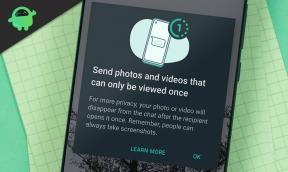Laden Sie das Pixel Experience ROM auf Umidigi A1 Pro mit Android 9.0 Pie herunter
Custom Rom / / August 05, 2021
Umidigi A1 Pro wurde mit Android Oreo ausgeliefert. Heute werden wir Sie beim Herunterladen und Installieren des Pixel Experience ROM auf Umidigi A1 Pro unterstützen, das auf dem neuesten Stock Android 9.0 Pie GSI-Build basiert. Vielen Dank an den XDA-Entwickler EnesSastim zum Erstellen des Pixel Experience GSI ROM.
UMIDIGI A1 Pro verfügt über ein 5,5-Zoll-IPS-Display mit einer Bildschirmauflösung von 1440 x 720 Pixel. Es wird mit MediaTek MT6739, 64-Bit-Prozessor und 3 GB RAM betrieben. Das Telefon verfügt über 16 GB internen Speicher mit erweiterbarer Speicherunterstützung von 128 GB über eine microSD-Karte. Die Kamera des UMIDIGI A1 Pro verfügt über eine doppelte 13MP + 5MP-Rückfahrkamera mit Dual-LED-Zweifarbblitz und eine 5MP-Frontkamera für Selfies. Es ist mit einem nicht entfernbaren Lithium-Ionen-Lithium-Ionen-Gerät mit 3.150 mAh und 5 V / 2A-Schnellladung ausgestattet. UMIDIGI A1 Pro hat auch einen Fingerabdrucksensor auf der Rückseite.
Wie der Name schon sagt, bringt ROM das Reale
Google Pixel Experience ROM auf Umidigi A1 Pro. Es verfügt über alle Funktionen und Anwendungen, die mit dem Google Pixel-Smartphone sofort verfügbar sind. Zu diesen Funktionen gehören Pixel-Soundpakete, Live-Hintergrundbilder, Pixel-Boot-Animation, Pixel-Launcher usw. Lassen Sie uns sehen, wie Sie Pixel Experience ROM auf Umidigi A1 Pro mit Android 9.0 Pie herunterladen und flashen
Inhaltsverzeichnis
- 1 Was ist neu bei Android 9.0 Pie?
- 2 Google Pixel Experience ROM auf Umidigi A1 Pro
-
3 Schritte zum Installieren von Pixel Experience ROM auf Umidigi A1 Pro
- 3.1 Erforderliche Dateien:
- 3.2 Voraussetzung:
- 3.3 Methode 1: Installation über TWRP Recovery
- 3.4 Methode 2: Installation über ADB Sideload
Was ist neu bei Android 9.0 Pie?
Android Pie ist ein wichtiges Update im Android-Ökosystem. Es ist die 9. Iteration und ein wichtiges Update von Googles Android-Betriebssystem. Der neue Android Pie bringt einige Designänderungen für den Nachfolger Android Oreo mit sich, aber das bemerkenswerteste ist das gestenbasierte Navigationssystem. Weitere Funktionen von Android 9 Pie sind das neue Design der Schnelleinstellungen, der neu gestaltete Lautstärkeregler, die erweiterte Batterie mit AI-Unterstützung und Notch Unterstützung, verbesserte adaptive Helligkeit, manuelle Themenauswahl, Android-Dashboard, das Google als digitales Wohlbefinden bezeichnet, und vieles mehr Eigenschaften.
Google Pixel Experience ROM auf Umidigi A1 Pro
Das Google Pixel Experience ROM wurde so konzipiert, dass Benutzer alle Funktionen von Pixel-Flaggschiffgeräten nutzen können. Sie erhalten alle Funktionen, Sounds und das Gefühl eines Google Pixel-Geräts. Dieses benutzerdefinierte ROM verfügt über die folgenden Funktionen:
- Alle Google Apps
- Pixel Launcher mit Unterstützung für runde Symbole
- Pixel Boot Animation
- Google-Assistent
- Pixel Sounds
- Pixel Live Hintergrundbilder
- Rundes Symbol für Einstellungen
- Pixels blauer Akzent
Zusammenhängende Posts:
- Entfernen Sie das Google-Konto oder die ByPass-FRP-Sperre von UMIDIGI A1 Pro
- Download Resurrection Remix auf Umidigi A1 Pro basierend auf 9.0 Pie [RR 7.0]
- So installieren Sie AOSP Android 9.0 Pie auf Umidigi A1 Pro [GSI Phh-Treble]
- Laden Sie die neuesten UMIDIGI A1 Pro USB-Treiber herunter | MediaTek-Treiber | und mehr
- Häufige Probleme mit UmiDigi A1 Pro-Wi-Fi, SIM, Kamera, Bluetooth und mehr
- Rooten und Installieren von TWRP Recovery auf UMIDIGI A1 Pro
Schritte zum Installieren von Pixel Experience ROM auf Umidigi A1 Pro
Wenn Sie mit der Installation benutzerdefinierter ROMs in Android vertraut sind, ist dies genauso. Wenn Sie dies jedoch noch nie zuvor getan haben, machen Sie sich Sorgen. Wir werden Sie durch jeden Schritt und Prozess führen.
Um die Aufgabe zu vereinfachen, haben wir den Entsperrvorgang in zwei Teile unterteilt. Im ersten Teil werden wir Sie über die erforderlichen Dateien und Voraussetzungen für das Entsperren des Bootloaders informieren. Dann beginnen wir mit dem eigentlichen Installationsteil.
Um Pixel Experience ROM auf Umidigi A1 Pro zu installieren, muss auf Ihrem Gerät der Bootloader entsperrt sein und die neueste TWRP-Wiederherstellung ausgeführt werden. Wenn Ihr Gerät TWRP nicht unterstützt, können Sie die zweite Methode anwenden, um das Pixel Experience ROM über ADB Fastboot von der Seite zu laden.
Erforderliche Dateien:
Dies sind die Dateien, die Sie benötigen, um Pixel Experience ROM auf Umidigi A1 Pro zu installieren. Bitte laden Sie sie herunter, bevor Sie mit dem Verfahren fortfahren.
- Herunterladen Umidigi USB-Treiber.
- Laden Sie hier das Pixel Experience GSI Treble ROM herunter: Hier klicken
- Herunterladen Magisk Reißverschluss Datei für root Ihr Gerät oder Flash SuperSU Reißverschluss Datei
- Herunterladen ADB Fastboot [Zweite Methode]
Voraussetzung:
- Unterstütztes Smartphone: Umidigi A1 Pro
- Laden Sie den Umidigi A1 Pro auf einen ausreichenden Akkuladestand auf, um plötzliche Abschaltungen während des Vorgangs zu vermeiden.
- Wir empfehlen Ihnen dringend, eine vollständige Sicherung Ihrer persönlichen Daten einschließlich des internen Speichers durchzuführen. Das Telefon wird formatiert, seien Sie also darauf vorbereitet. Sie können auch unseren folgen Android Backup-Anleitung für das Selbe. [Befolgen Sie eine beliebige Methode]
- So sichern Sie Ihr Android-Handy ohne ROOT
- So sichern Sie einen vollständigen Bestand oder ein benutzerdefiniertes ROM mithilfe der TWRP-Wiederherstellung
- Sichern Sie Ihre Android Apps und Daten mit Titanium Backup
- So sichern Sie Ihr Android-Telefon mit TWRP direkt auf dem PC !!
- So sichern Sie Ihre Daten auf einem Android-Gerät
- Wenn du schon hast TWRP: dann kannst du Erstellen und Wiederherstellen von Nandroid Backup über TWRP
- Du brauchst Entsperren Sie den Bootloader auf Umidigi A1 Pro.
- Sie benötigen ein USB-Kabel, um Ihr Telefon an den PC anzuschließen.
Der GSI-Build ist noch in Arbeit, daher ist dieses ROM möglicherweise nicht stabil. Probieren Sie es selbst aus und sehen Sie, wie es mit dem neuen Pixel Experience GSI-Build läuft.
ROM wird noch experimentiert. GetDroidTips ist nicht verantwortlich für interne / externe Schäden am Gerät, die während / nach dem Befolgen dieser Anleitung auftreten können.
Methode 1: Installation über TWRP Recovery
Noch keine TWRP-Unterstützung! Folgen Sie der zweiten Methode.
- Stellen Sie zunächst sicher, dass Sie alle oben genannten ROM-Pakete auf Ihren internen Umidigi A1 Pro-Speicher herunterladen und verschieben.
- Jetzt Starten Sie Ihr Telefon in TWRP Recovery neu und Swipe Allow Modifications (wird nur zum ersten Mal angezeigt)
- Sobald Sie in TWRP Recovery sind, zunächst einmal. Nehmen Sie eine vollständige Sicherung des Bestands oder des benutzerdefinierten ROM mit TWRP.
- Löschen Sie nun den Cache, die Daten und das System, bevor Sie das Pixel Experience ROM auf Umidigi A1 Pro flashen.
- So löschen Sie Daten: Gehen Sie zu Löschen -> Erweitertes Löschen, wählen Sie Dalvik / ART-Cache, Cache und Daten aus und wischen Sie dann zum Löschen. [su_note note_color = ”# fef0ef” text_color = ”# 000000 ″]Warnung: Stellen Sie sicher, dass Sie nicht Interner Speicher auswählen [/ su_note]

- Jetzt können Sie die Pixel Experience System-Image-Datei in TWRP installieren: Installieren -> Image installieren -> system.img auswählen

- Das ist es! Neustart und viel Spaß!
Methode 2: Installation über ADB Sideload
—> So installieren Sie ein generisches Systemabbild auf Project Treble-Geräten
Ich hoffe, diese Anleitung war hilfreich, um das Pixel Experience ROM auf Umidigi A1 Pro basierend auf Project Treble GSI-Bildern zu installieren.
Wenn diese Methode nicht funktioniert, rufen Sie das Pixel Experience ROM Phh-Treble auf Thread in XDA und melden Sie Ihr Problem.
Zusammenhängende Posts:
- Top 10 Funktionen von Android 9.0 Pie Update
- Häufige Probleme und Lösungen von Android 9.0 Pie
- Download Lineage OS 16: Liste der unterstützten Geräte (Android 9.0 Pie)
- Liste der von AOSP Android 9.0 Pie Custom ROM unterstützten Geräte
- Android 9.0 Pie: Unterstützte Geräteliste, Funktionen und Downloads
- Liste der von Pixel Experience ROM unterstützten Geräte
Quelle: XDA || Anerkennung an EnesSastim
Ich bin ein Tech Content Writer und ein Vollzeit-Blogger. Da ich Android und Googles Gerät liebe, begann ich meine Karriere mit dem Schreiben für Android OS und deren Funktionen. Dies führte mich dazu, "GetDroidTips" zu starten. Ich habe einen Master of Business Administration an der Mangalore University in Karnataka abgeschlossen.